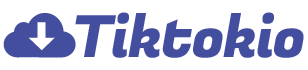Úvod
Hledáte snadný způsob, jak uložit videa z oblíbené aplikace pro sdílení krátkých videí do galerie vašeho telefonu?
Váš boj zde končí!
V tomto příspěvku vám ukážu, jak na to uložit TikTok do složky fotoaparátu čtyřmi různými způsoby.
Ať už chcete sdílet vtipný klip, který jste našli, se svým blízkým, nebo ho dokonce zveřejnit jinde, tento průvodce má vše, co potřebujete vědět.
Pojďme se ponořit přímo do toho a podívat se na různé způsoby uložení TikTok do role fotoaparátu.
Máte zájem o stahování videí TikTok bez vodoznaků? Použití sssfb uložit své oblíbené klipy z TikTok.
4 způsoby, jak uložit TikTok do Camera Roll

Existují různé způsoby, jak uložit videa TikTok od vašich oblíbených tvůrců do Camera Roll.
Video můžete buď uložit pomocí vestavěné možnosti uložení TikTok, stáhnout si video po jeho sdílení na Instagramu, použít stahovač TikTok třetí strany, jako je TikTotio, nebo video nahrát na obrazovku.
Nyní se podívejme na každou z níže uvedených metod.
Použijte vestavěnou možnost ukládání videa TikTok
TikTok má vestavěnou funkci Uložit video pro stahování videí TikTok přímo z aplikace bez jakéhokoli softwaru třetích stran, ačkoli stažené video bude mít vodoznak.
Zde je návod, jak uložit TikTok do role fotoaparátu pomocí funkce Uložit video.
Zde jsou kroky, které musíte dodržet:
● Otevřete v telefonu aplikaci TikTok.
● Najděte video, které chcete uložit do telefonu.
● Klepněte na video a podržte jej, dokud se v dolní části videa nezobrazí sada ikon sdílení.
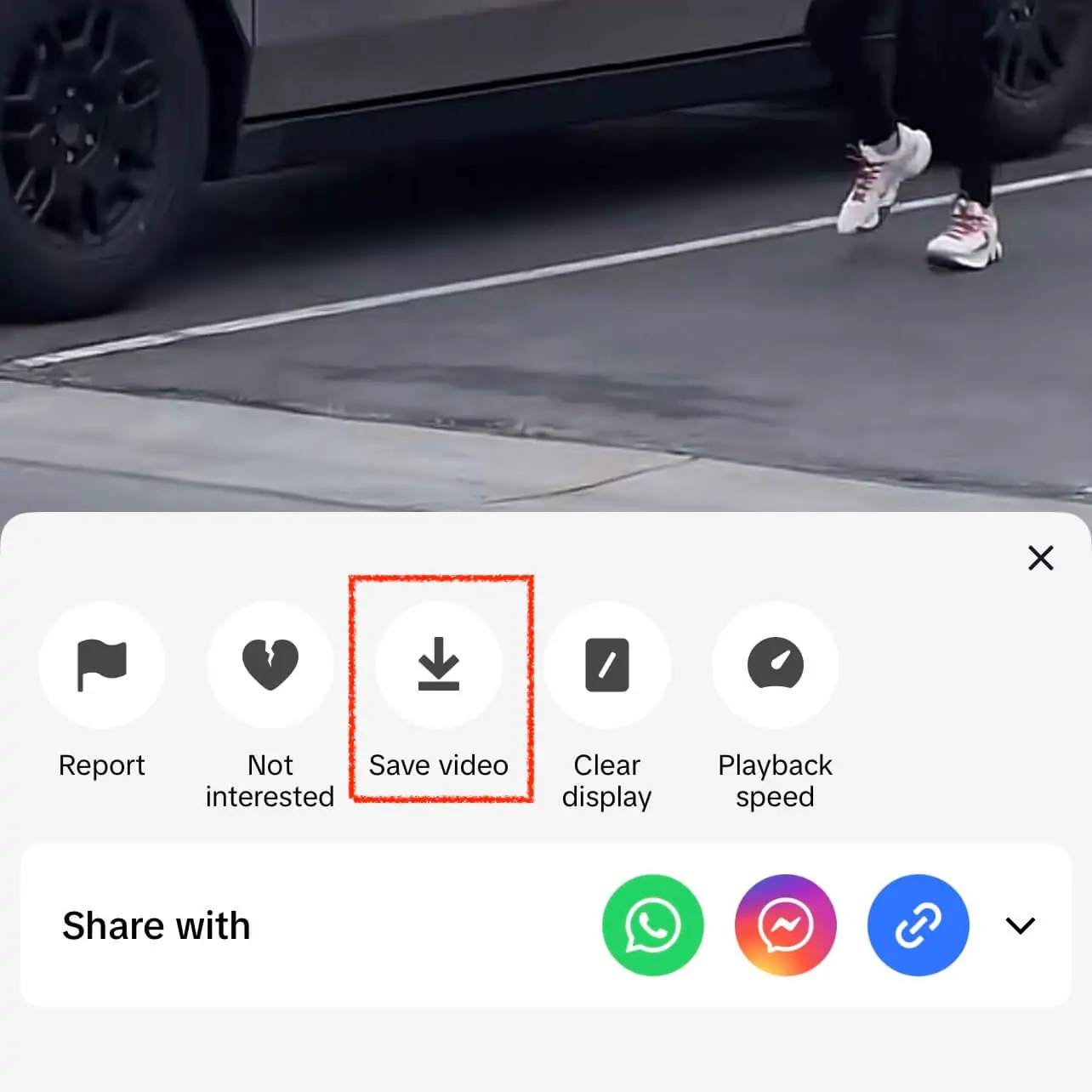
● Dále klepněte na Uložit video volba.
● Video TikTok se stáhne do vašeho fotoaparátu.
Jakmile provedete tyto kroky, video se uloží do vašeho telefonu a nyní je můžete nahrát jinam nebo sdílet s přáteli.
Sdílejte TikTok Video na Instagramu
V případě, že nemůžete najít možnost Uložit video z řešení #1 výše, můžete také sdílet video TikTok do Instagram Stories a stáhnout si ho.
Zde jsou následující kroky:
● Otevřete v telefonu aplikaci TikTok.
● Najděte video, které chcete stáhnout.
● Klepněte na Podíl ikonu umístěnou v pravém dolním rohu videa TikTok.
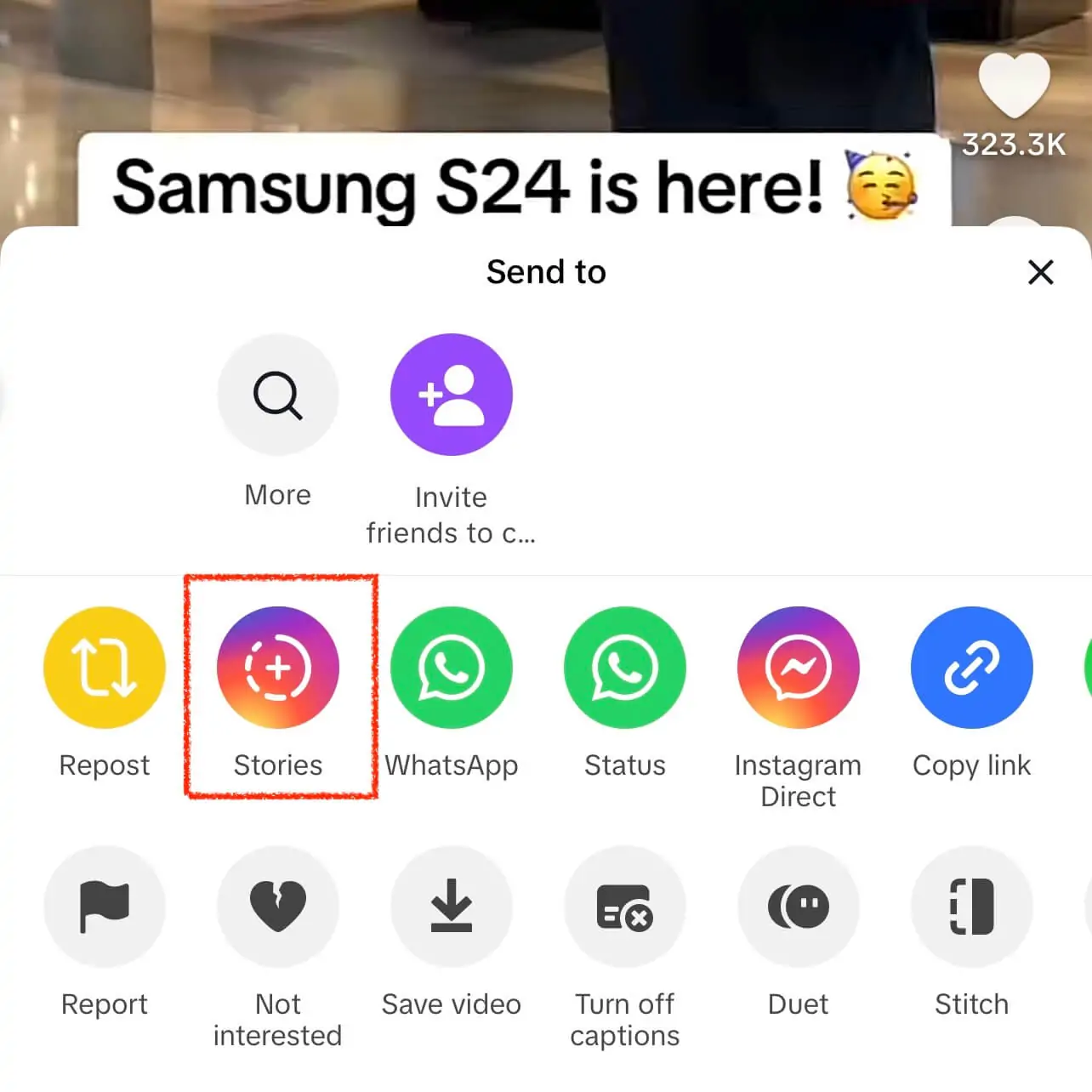
● Dále klepněte na Příběhy ikonu pro sdílení videa do vašich Instagram Stories.
● Jakmile budete ve svém příběhu, klikněte na možnost tři tečky a možnost Uložit a stáhněte si video do složky fotoaparátu.
Po provedení výše uvedených kroků se video uloží do vašeho telefonu. Také nezapomeňte nenahrát video do svých příběhů IG kliknutím na zrušení ikona.
Použijte TikTok Downloader, jako je TikToktio.com
TikTok můžete také uložit do složky fotoaparátu pomocí TikToktio.com, náš online stahovač videí TikTok.
Toto řešení je perfektní, pokud jste na počítači, ale stále funguje pro mobilní uživatele.
Zde jsou kroky k uložení videí TikTok pomocí
● Přejděte na Webové stránky sssfb.
● Najděte video, které chcete uložit do složky fotoaparátu, a zkopírujte odkaz TikTok.
● Vložte jej do krabice.
● Stiskněte Stažení knoflík.
● Vyberte preferovanou možnost stahování. Můžete si vybrat, zda chcete stáhnout video s vodoznakem, bez vodoznaku, nebo stáhnout pouze zvuk.
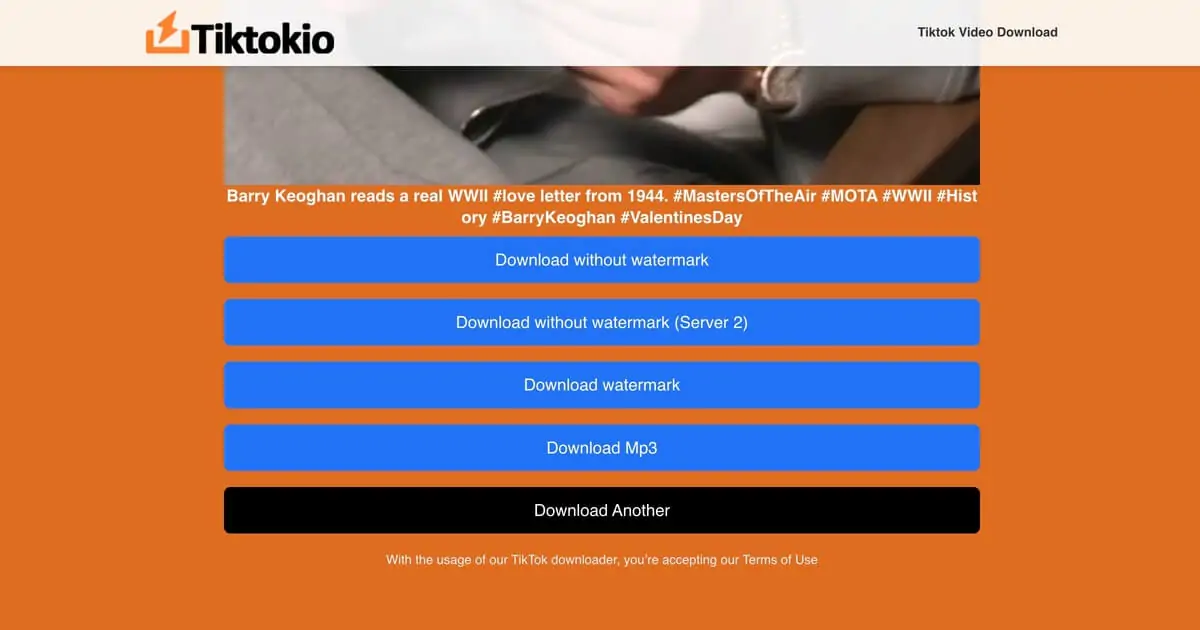
Obrazovka Nahrajte video TikTok
Pokud výše uvedená řešení nějak nefungují, děste se! Stále můžete získat tento vtipný TikTok na svém fotoaparátu pomocí záznamu obrazovky.
Toto řešení bude fungovat na zařízeních iOS a Android s vestavěnými záznamníky obrazovky.
Jednoduše otevřete aplikaci TikTok, přejděte na video, které chcete stáhnout, přejetím prstem dolů aktivujte záznam obrazovky a po dokončení videa se zastavte.
Jakmile je záznam dokončen, bude automaticky uložen do vašeho fotoaparátu nebo galerie.
Jak uložíte své video TikTok do složky fotoaparátu?
Pokud máte na svém profilu video TikTok, můžete si ho také stáhnout do svého fotoaparátu.
Zde jsou následující kroky:
● Otevřete aplikaci TikTok.
● Přejděte na stránku svého profilu TikTok a najděte video, které chcete uložit.
● Dále klikněte na tři tečky v pravé dolní části sady ikon.
● Klepněte na Uložit video volba.
Jakmile provedete výše uvedené kroky, vaše video bude staženo a uloženo do vašeho fotoaparátu.
Jak uložit koncept TikTok do alba fotoaparátu?
Pokud máte ve svém účtu TikTok koncepty videí TikTok, můžete je také uložit do složky fotoaparátu.
Zde jsou následující kroky:
● Přejděte do svého profilu a klikněte na možnost Koncepty.
● Dále vyberte koncept videa, který chcete stáhnout.
● V systému Android stáhněte koncept videa stisknutím tlačítka Uložit.
● Pro iOS (iPhone nebo iPad) klikněte na další volba. Nastavte možnost „Kdo může toto video sledovat“ na „Pouze já“. Poté přejděte dolů, klikněte na Další možnosti a povolte Uložit do zařízení. Nakonec zveřejněte video a bude staženo do vaší kamery.
Často kladené otázky
Zde jsou odpovědi na některé běžné související otázky týkající se ukládání TikToks do alba fotoaparátu.
1) Můžete si uložit TikTok do složky fotoaparátu bez zveřejnění?
Ano, video TikTok můžete uložit do telefonu, aniž byste ho zveřejnili, a to tak, že jej uložíte jako koncept a stáhnete. Případně můžete video sdílet jako soukromé a poté si jej stáhnout.
2) Mohou uživatelé TikTok vidět, kdo uložil jejich videa do Camera Roll?
Ani náhodou! TikTok neumožňuje svým uživatelům vidět, kdo uložil nebo stáhl jejich videa do kamery. Můžete však vidět, komu se vaše video líbilo nebo jej přidalo do záložek.
3) Proč nemohu uložit TikTok do složky fotoaparátu?
Pokud nemůžete uložit video do složky fotoaparátu, znamená to, že tvůrce zakázal možnost stahování videa na účtu TikTok. TikTok dává tvůrcům právo povolit nebo zakázat stahování videí v Nastavení, takže je nikdo nemůže přímo uložit. V tuto chvíli můžete používat naše webové stránky ().
4) Mohu uložit TikTok do Camera Roll bez vodoznaku?
Chcete-li stáhnout video TikTok bez vodoznaku, můžete použít stahovač videa TikTok jako sssfb.biz. Naše stránka vám stáhne vaše preferované video bez vodoznaku.
Zabalit se
Tady to máte – čtyři způsoby, jak uložit TikToks do složky fotoaparátu.
Můžete buď použít vestavěnou funkci ukládání videa TikTok, sdílet s příběhy Instagramu, stahovat na TikToktio.com nebo nahrávat video na obrazovce.
Stažením videí TikTok do telefonu můžete kdykoli snáze sledovat svá oblíbená videa offline, publikovat je jinde nebo je sdílet s přáteli.
Doufám, že vám tento návod pomohl. Také mi dejte vědět, jaké řešení vyzkoušíte!